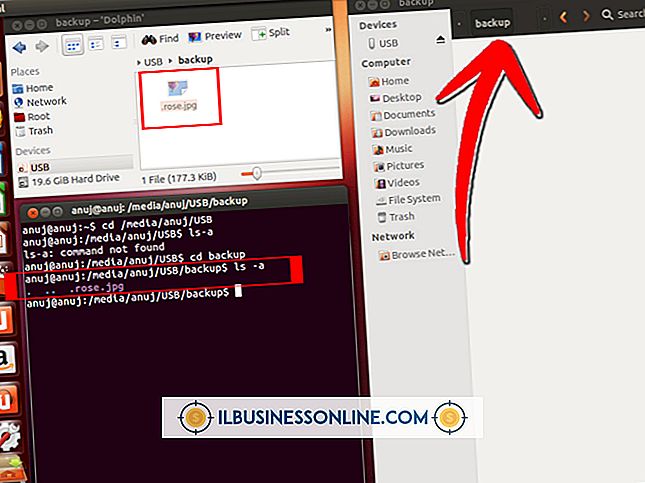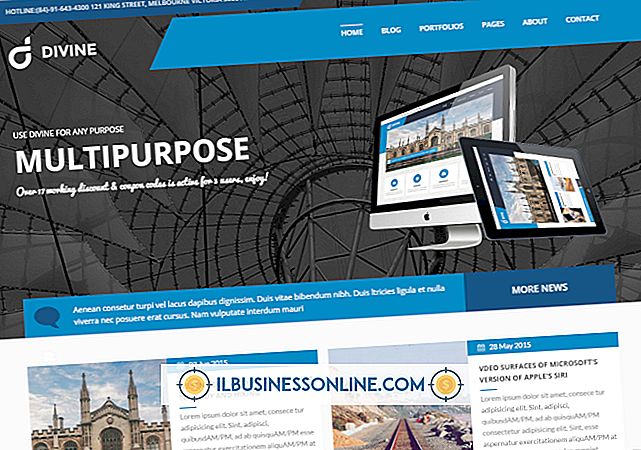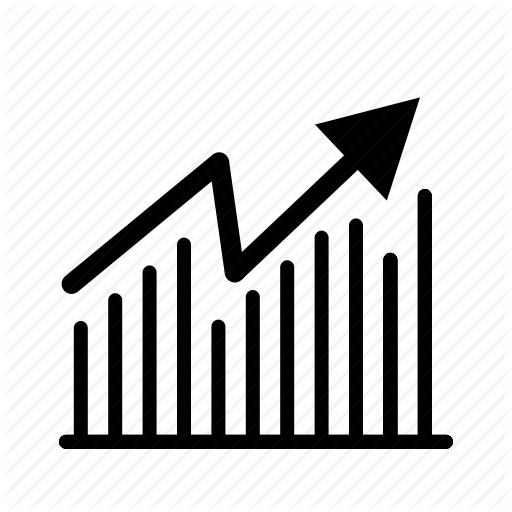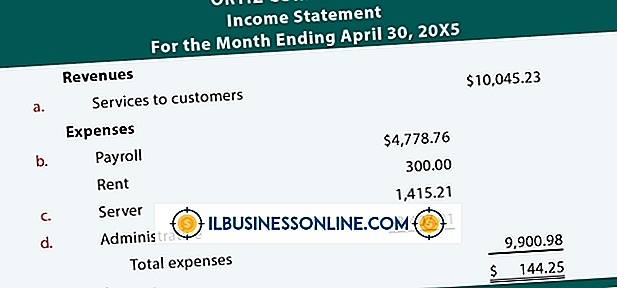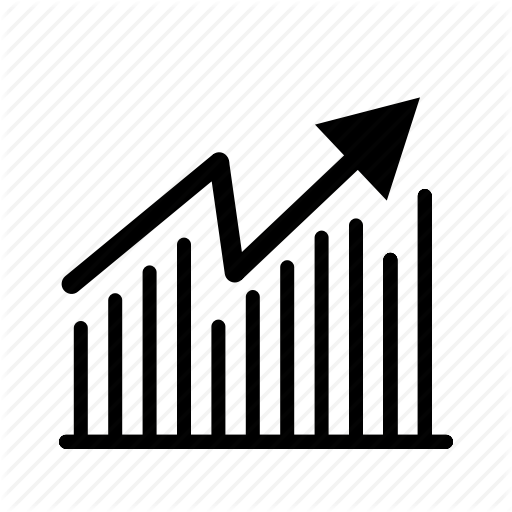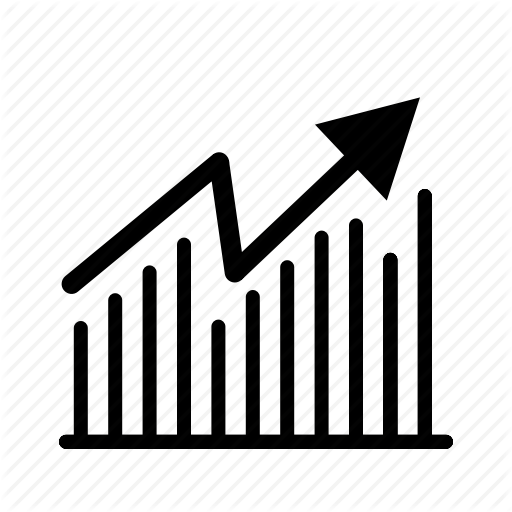Hoe wordt "Gasttoegang" gebruikt op een router?

De gasttoegangs- of gastnetwerkfunctie op sommige routers stelt u in staat om een apart draadloos netwerk voor bezoekers te creëren, waardoor uw klanten of klanten online kunnen komen zonder uw gewone Wi-Fi-wachtwoord te delen of onbeveiligde computers verbinding met uw bedrijfsnetwerk te laten maken. Op compatibele routers kunt u gasttoegang instellen via de webconfiguratiepagina van de router. Functies en instellingen met betrekking tot gasttoegang variëren per merk en model.
Kenmerken
Sommige gastnetwerkfuncties variëren per router, maar alle routers die gasttoegang ondersteunen, stellen u in staat om een afzonderlijk Wi-Fi-netwerk voor uw klanten of bezoekers te creëren. Op veel routers kunt u het netwerk een aangepaste naam geven, anders dan uw interne netwerk, en zelfs beveiligen met een ander type draadloze beveiliging. Met Linksys / Cisco-routers kunt u het aantal gelijktijdige gebruikers in uw gastnetwerk beperken.
Use Cases
Door gasttoegang in een kantoor in te stellen, kunnen bezoekers, klanten of familieleden online komen terwijl u uw gewone Wi-Fi-wachtwoord geheim houdt. U kunt een afzonderlijk wachtwoord instellen voor uw gasten en ervoor zorgen dat ze geen toegang hebben tot bedrijfsbestanden op het netwerk. Als u een restaurant, café of hotel runt, kunt u uw gast-wifi instellen om open toegang voor gasten mogelijk te maken terwijl uw bedrijfscomputers op een veiligere, gecodeerde verbinding worden gehouden.
Linksys-instellingen
Ga naar de instellingenpagina van de router op 192.168.1.1 en log in. Open het tabblad "Wireless" en klik op "Gasttoegang". Stel "Toegestane gasttoegang" in op "Ja". Druk op "Wijzigen" en voer een wachtwoord in voor uw gastnetwerk. Selecteer het aantal gelijktijdige bezoekers dat u wilt toestaan en druk vervolgens op 'Wijzigen'. U kunt ook wijzigingen aanbrengen in uw Linksys of Cisco-router met behulp van de Cisco Connect-software.
Belkin-installatie
Open de instellingenpagina van de router op 192.168.2.1 en log in op de router. Klik op "Gasttoegang" op de menubalk. Selecteer "Inschakelen" en voer een nieuwe naam in voor uw gastnetwerk in het vak "SSID". Kies een type beveiliging uit het vervolgkeuzemenu en typ een wachtwoord voor het netwerk. Klik op 'Wijzigingen toepassen'.
Netgear instellen
Blader naar de instellingenpagina op 192.168.1.1 en log in. Klik op "Gastnetwerk b / g / n" in de zijbalk en vink "Gastnetwerk inschakelen" aan. Typ een naam voor uw gastnetwerk en selecteer een type draadloze beveiliging. Nadat u een beveiligingstype hebt gekozen, verschijnt een veld om een wachtwoord in te voeren. Voer er een in en druk op "Toepassen".
Waarschuwing
De stappen in dit artikel zijn van toepassing op veel routers voor elk merk, maar kunnen per model verschillen. Raadpleeg de instructies van uw router voor exacte details over het instellen van gasttoegang.